Como mudar o fundo do story do Instagram com uma cor, foto ou GIF
Mudar o fundo do story no Instagram se trata de uma personalização do plano de fundo do post na rede social para incluir cores ou elementos não presentes originalmente
Mudar o fundo do story no Instagram se trata de uma personalização do plano de fundo do post na rede social para incluir cores ou elementos não presentes originalmente
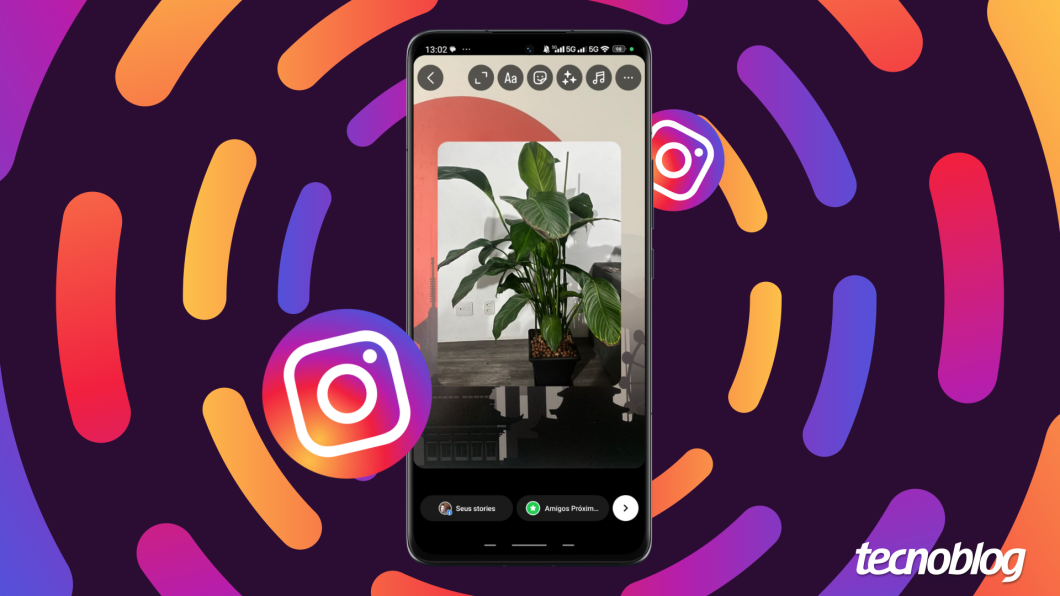
Para mudar a cor do fundo do story do Instagram é necessário usar o recurso “Desenhar” da plataforma e aplicar a cor escolhida para o fundo.
Agora, se deseja colocar uma foto de fundo no story, há duas opções: carregar a imagem da galeria na criação do post ou subir uma imagem pela figurinha de foto, ajustando a imagem pelo recurso de camadas.
Já o story com GIF no background pode ser montado com a ferramenta “Criação” do Stories, que oferece imagens da biblioteca da Giphy.
A seguir, veja como colocar uma cor, uma foto ou um GIF como fundo de seu story no Instagram.
Abra o Instagram em seu Android ou iPhone e toque em “Seu story” para criar um novo story.
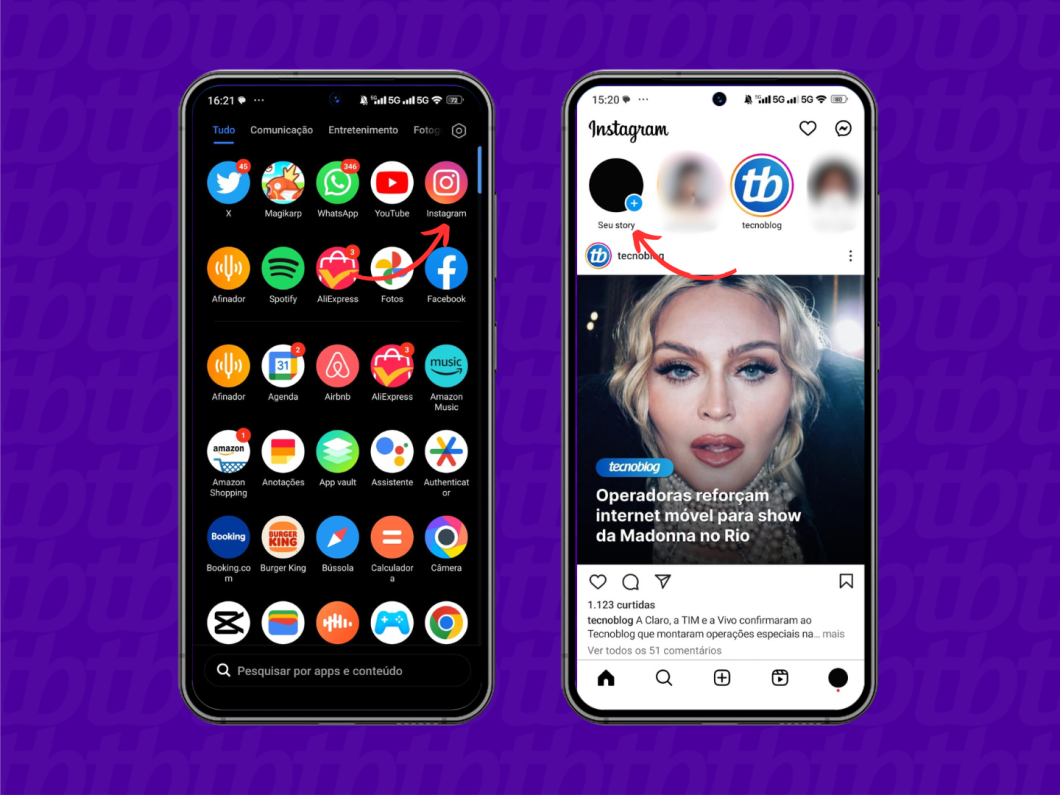
Carregue uma foto de sua galeria ou toque em “Câmera” e faça uma nova captura para sua publicação.
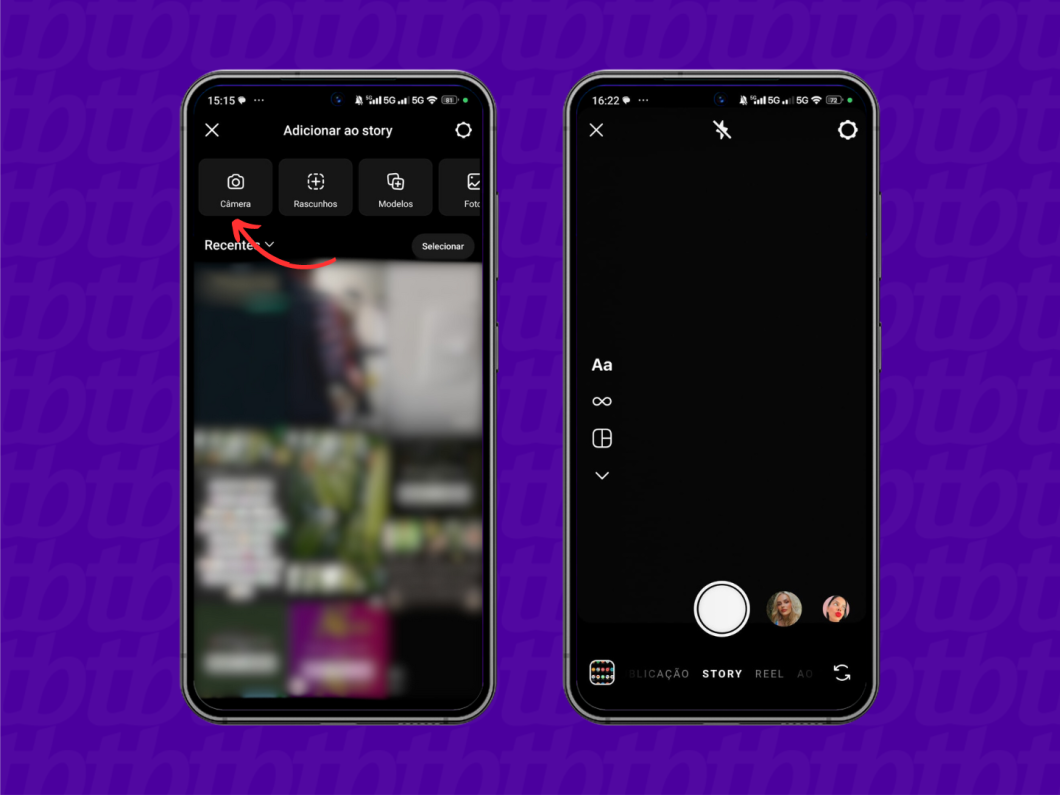
Toque no menu de três pontos e vá em “Desenhar”. Escolha uma cor na paleta localizada na parte inferior, e toque e segure na publicação para colocar cor no fundo do story.
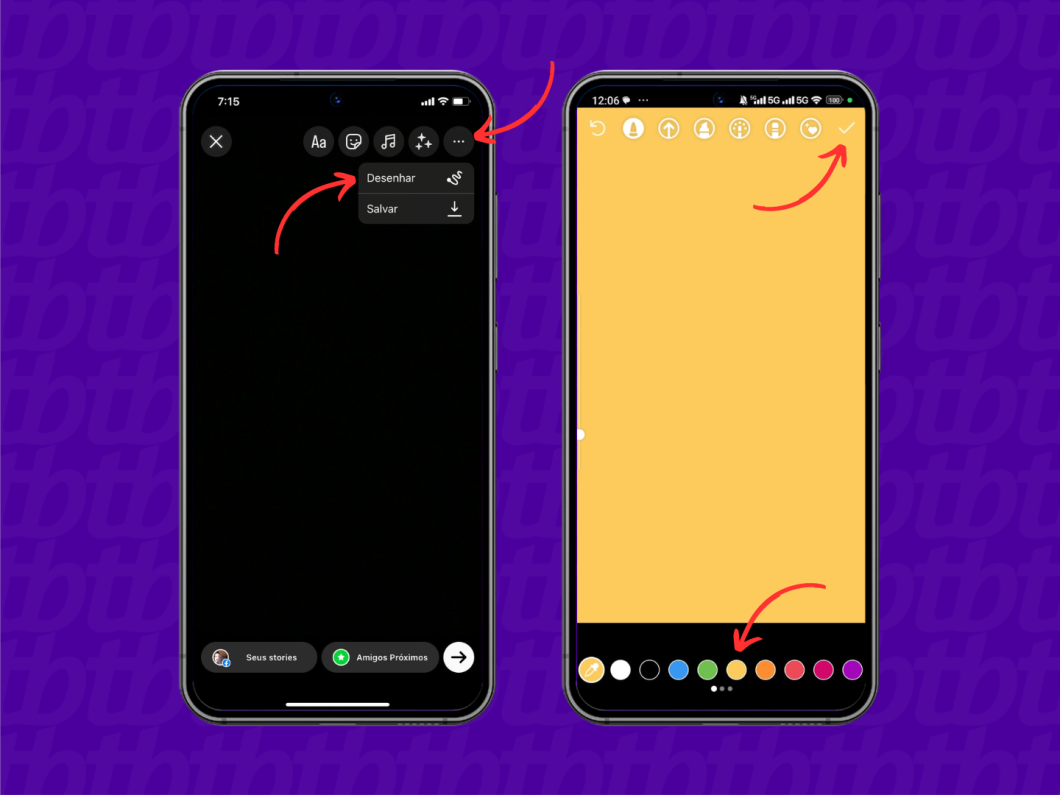
Depois de alterar a cor de fundo, toque no recurso de texto para adicionar escritas ao story. Se preferir, vá no ícone de sticker e escolha a opção “Foto” para carregar uma imagem principal.
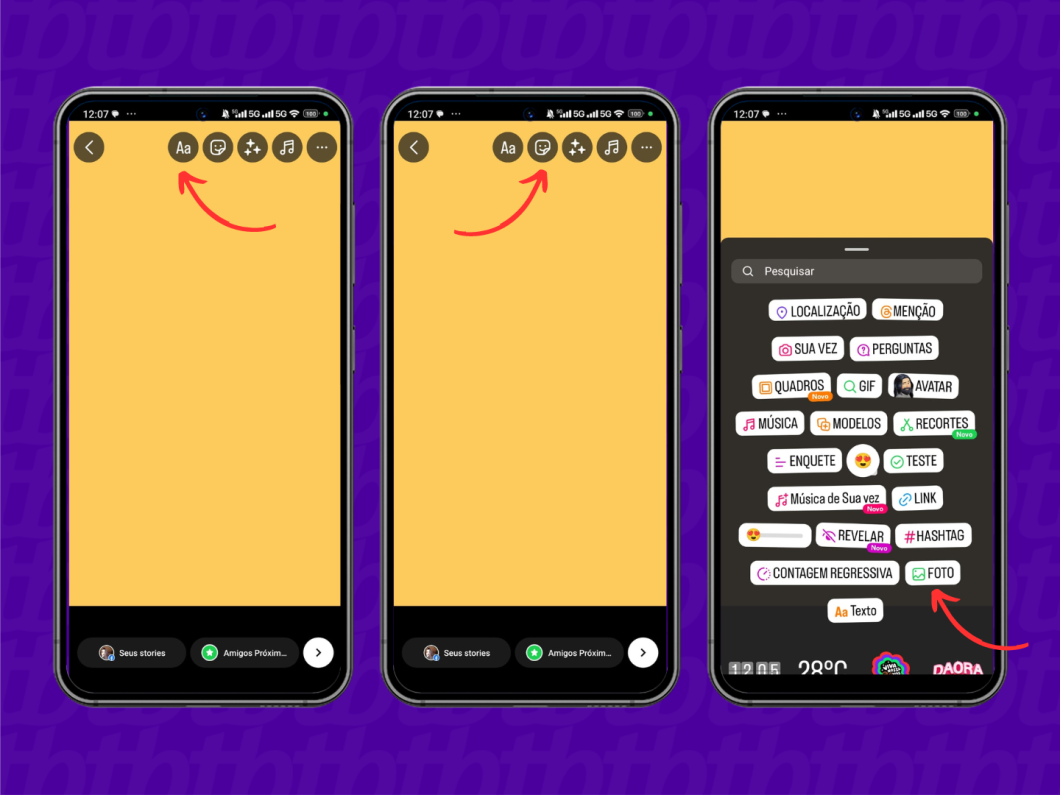
Ajuste o tamanho da foto, faça as edições e toque no ícone de seta para publicar seu story com fundo colorido.
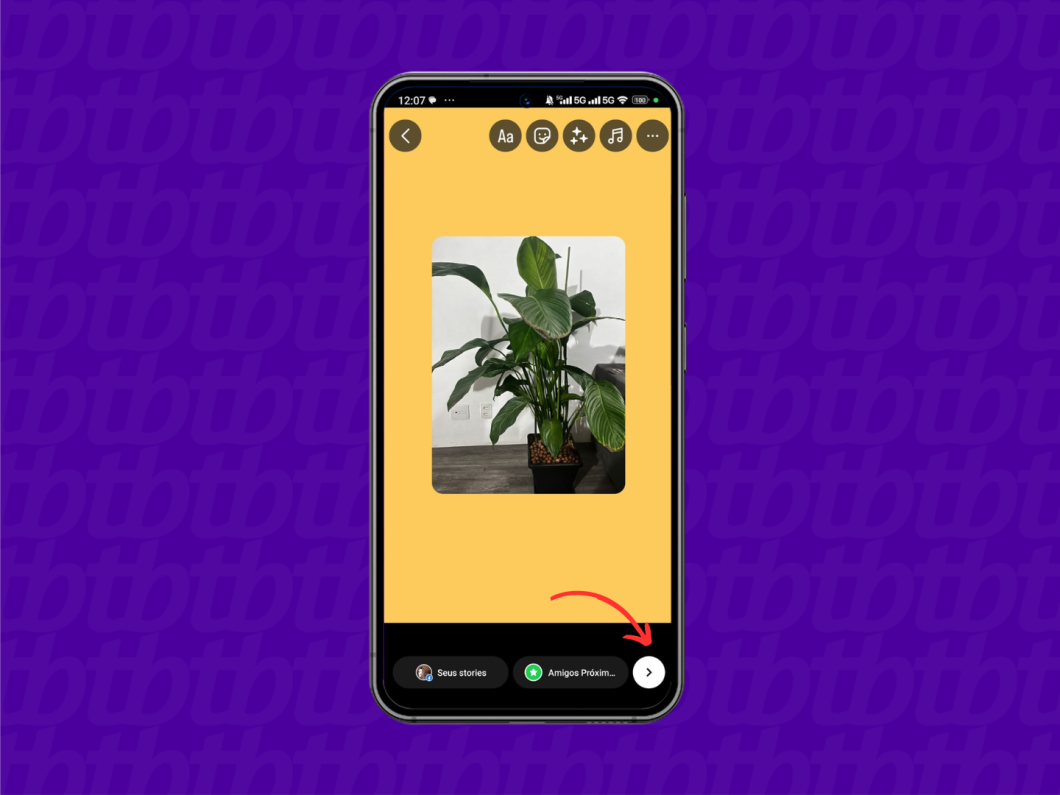
O tutorial acima mostra como mudar a cor do fundo do story a partir de uma foto carregada ou tirada. Em iPhones, também é possível usar a ferramenta “Desenhar” para alterar a cor do background ao compartilhar post do feed ou Reels nos Stories ou ao repostar um story em que você foi mencionado.
O recurso para carregar uma imagem via sticker também permite colocar foto atrás da publicação de um repost do feed no Stories com o recurso de camadas. Usuários de iPhone também conseguem colocar foto atrás do repost de um Reels ao subir uma imagem pelo ícone de adesivo.
Abra o Instagram em seu aparelho (Android ou iOS), toque no ícone de compartilhar em uma publicação de feed e escolha “Adicionar story”. Se preferir, crie um novo story e carregue ou tire uma foto que será usada como imagem principal.
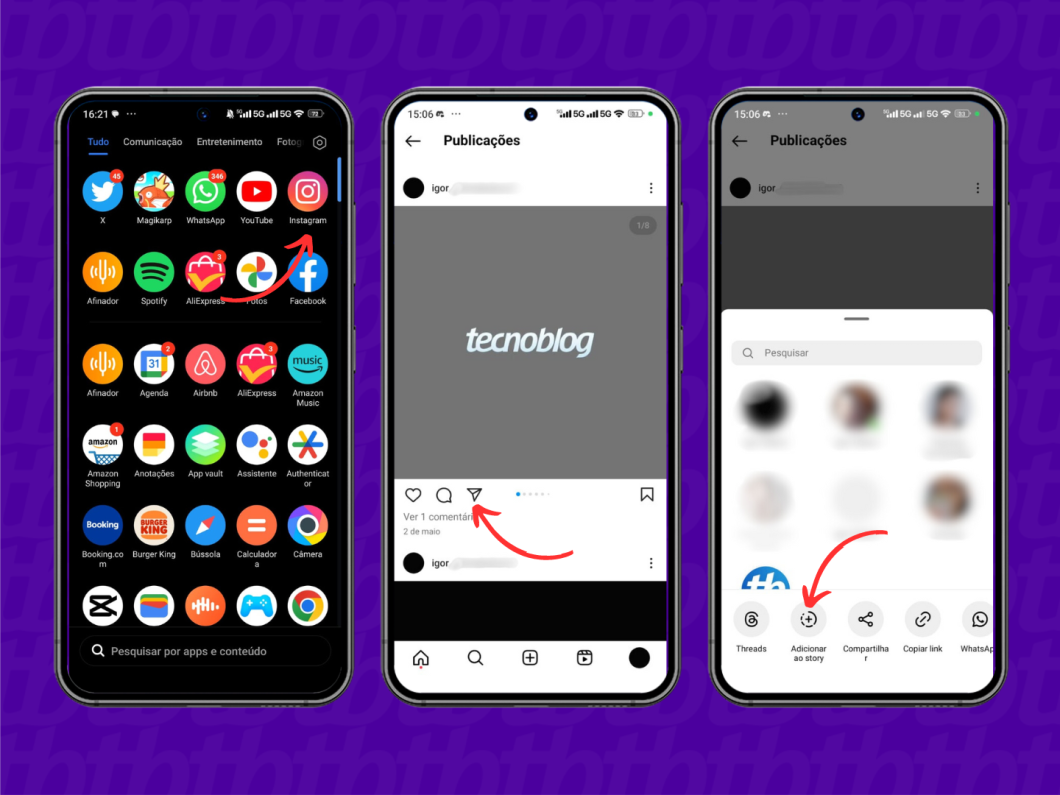
Toque no ícone de sticker e escolha “Foto”. Depois, carregue a imagem que será usada como fundo do story.
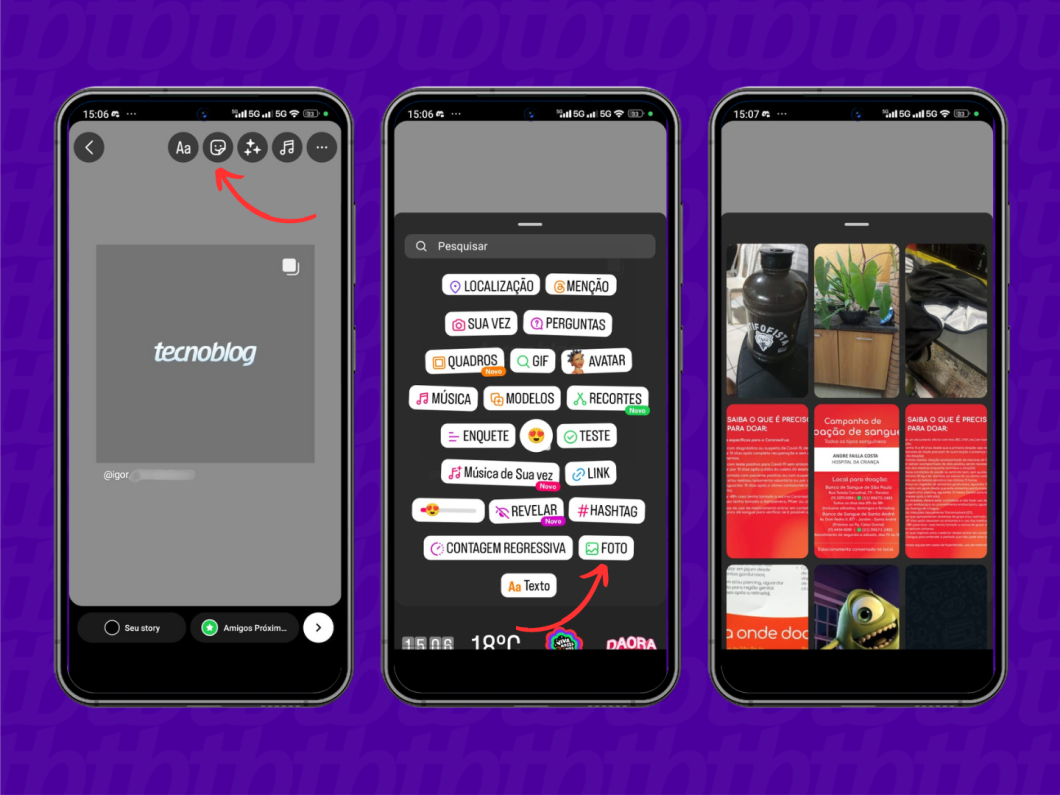
Amplie a imagem carregada via sticker para cobrir toda a tela. Em seguida, toque e segure na foto e deslize para baixo para enviar a figurinha para trás com o recurso de camadas e assim colocar a foto no fundo do story.
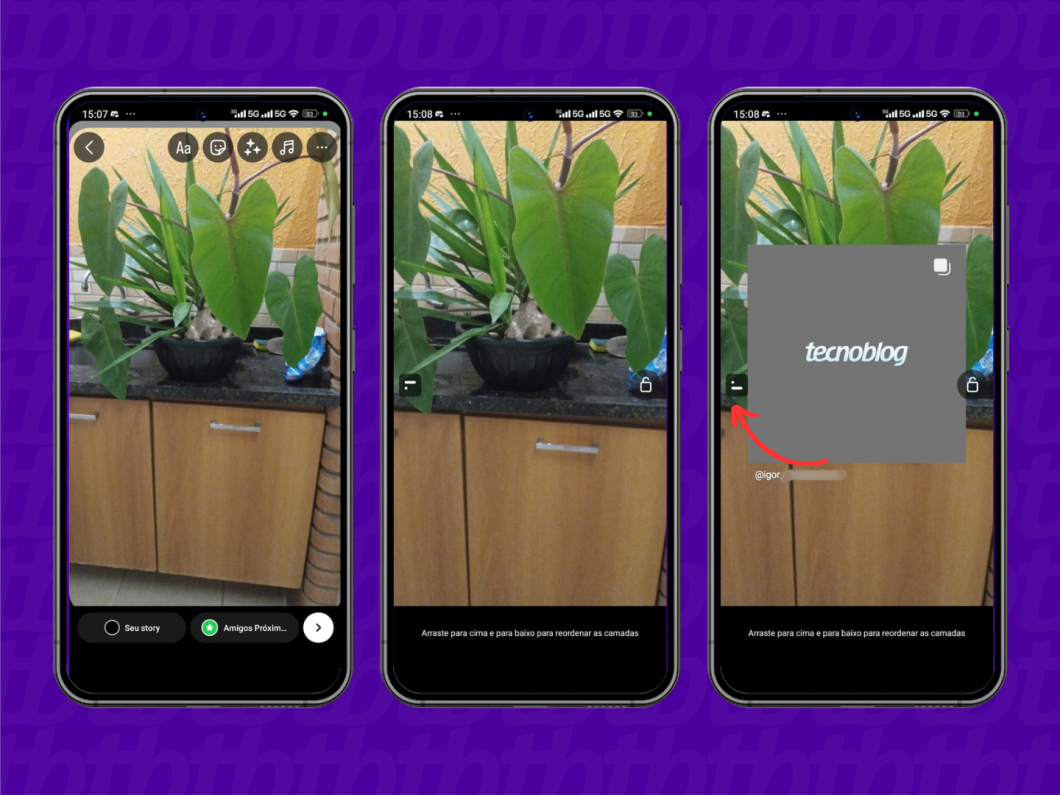
Personalize efeitos, texto, música ou stickers e toque na seta para publicar o post.
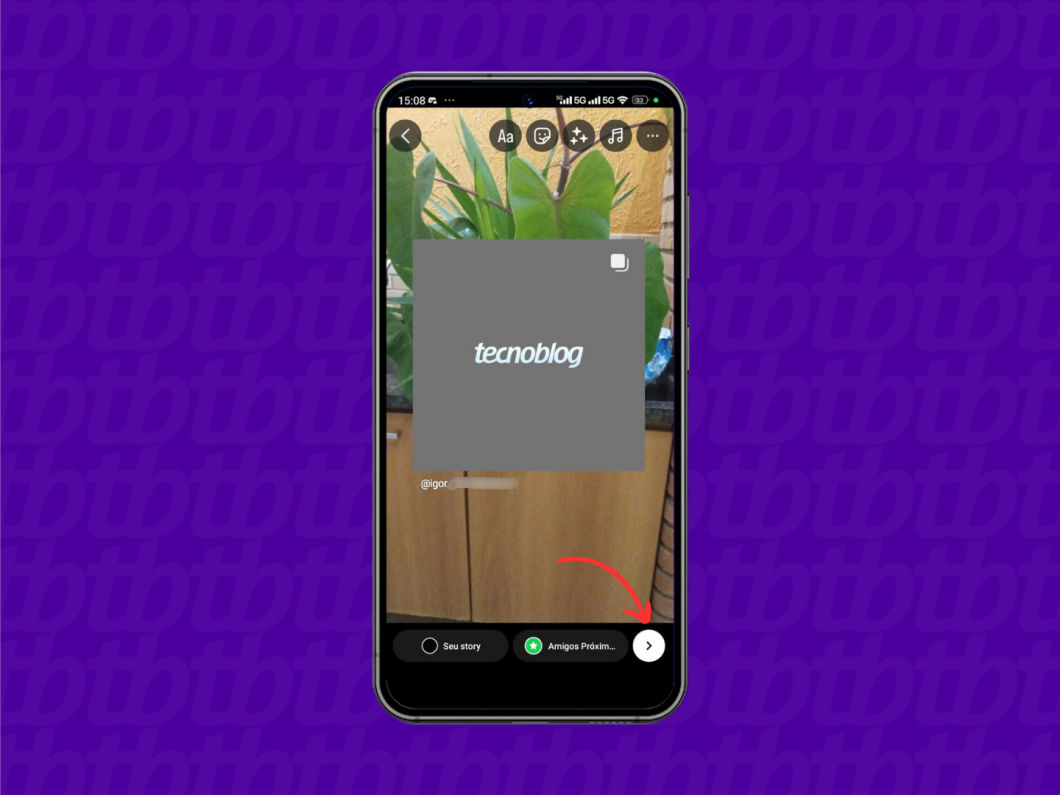
O uso de GIFs como fundo por meio da ferramenta “Criação” funciona no Android ou iOS. Contudo, só é possível usar GIFs carregados pela figurinha de foto ou GIFs próprios (ao copiar e colar da galeria) em reposts de publicações do feed ou Reels feitos pelo iPhone.
Inicie o Instagram em seu dispositivo (Android ou iOS), toque em “Seu story” e escolha “Câmera” para iniciar uma nova captura.
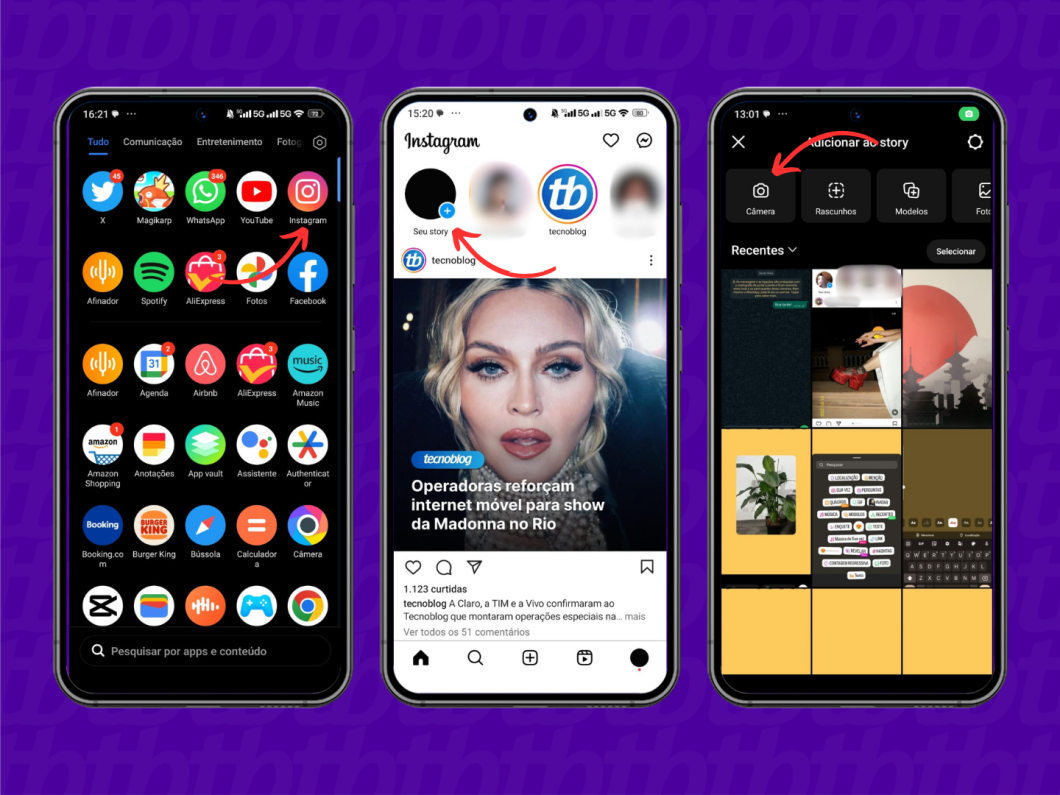
Escolha o recurso “Aa” e selecione “GIFs” na roleta inferior da tela seguinte. Use o campo de busca para pesquisar o termo na biblioteca Giphy, como um GIF de tela colorida, uma cena de filme, um personagem etc. Para concluir, toque no visto localizado no canto superior direito.
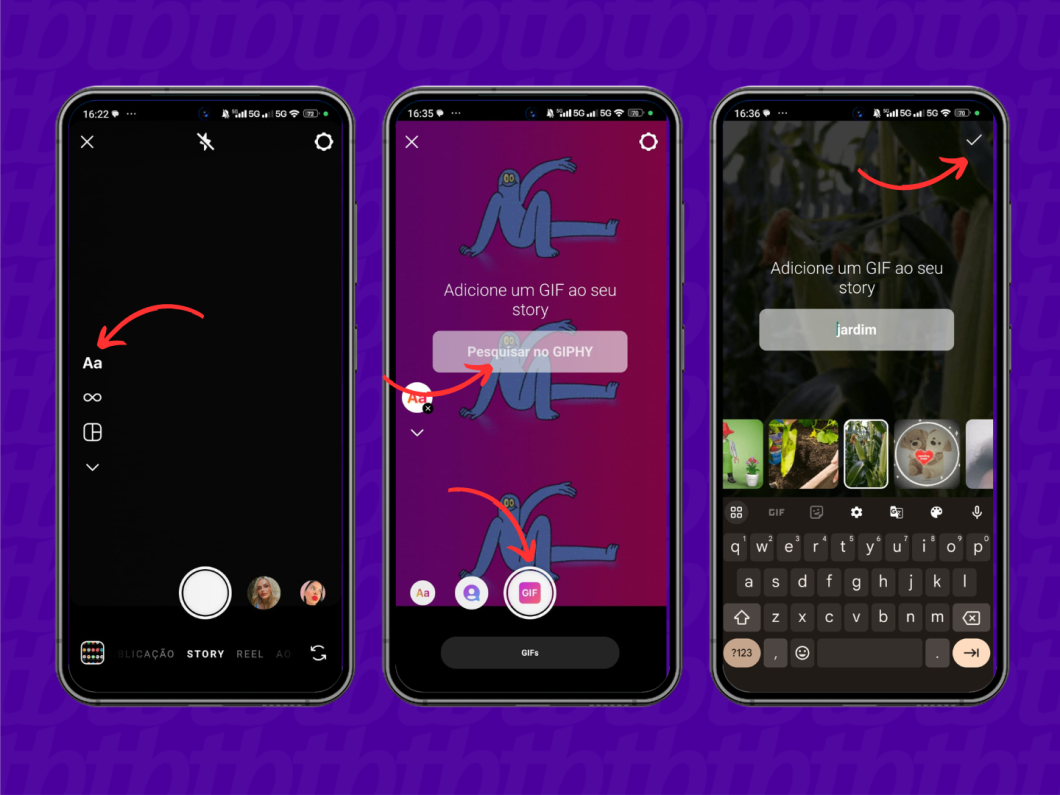
Toque no sinal de sticker, vá em “Foto” e suba uma imagem de sua galeria para sobrepor o fundo do story.
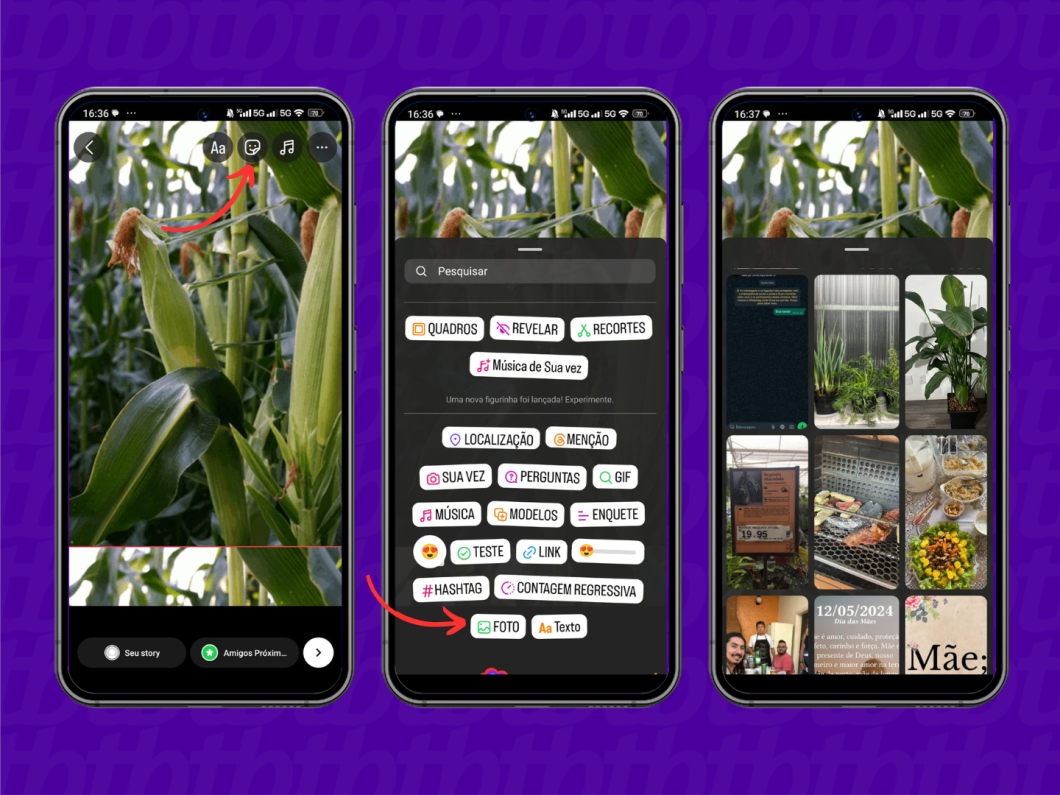
Faça os ajustes de personalização (se necessário) e acione o botão de seta para compartilhar o story com fundo de GIF.
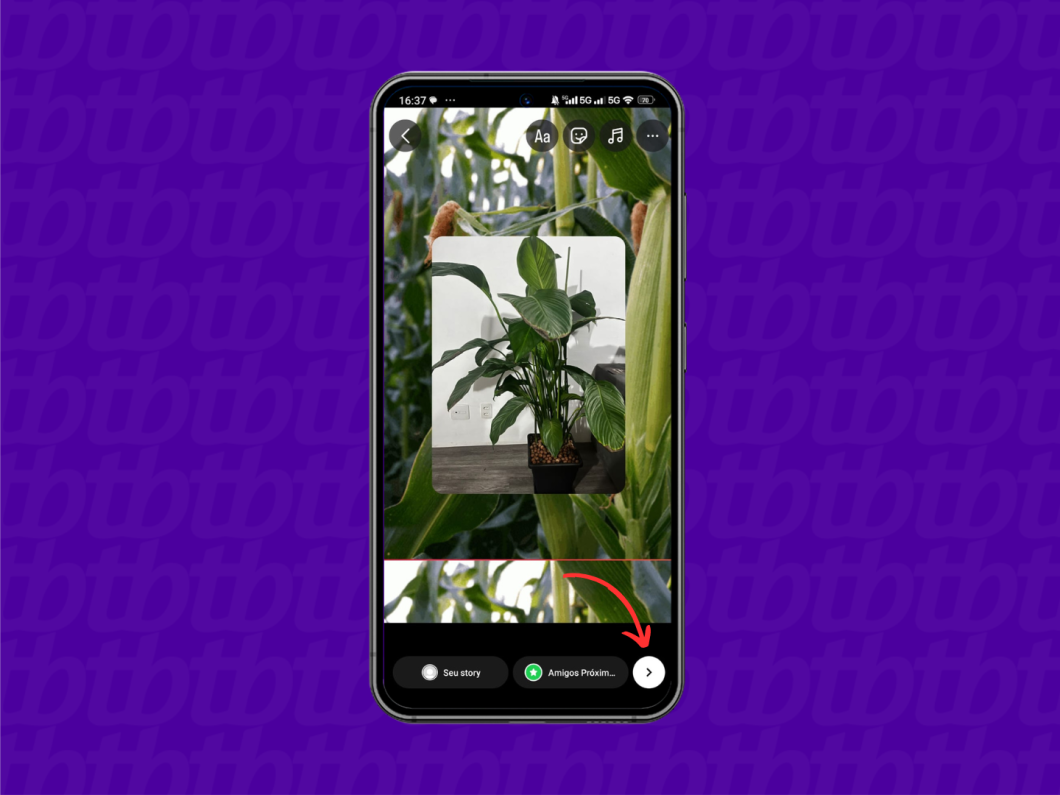
Sim. Basta fazer uma nova gravação ou carregar um vídeo da galeria, e usar o upload de imagem via ícone de sticker para a foto principal. O processo resultará em um story com foto e com um vídeo sendo reproduzido ao fundo.
Se o fundo do Stories foi feito com a figurinha de foto, o Instagram não aplicará os filtros. Para usar uma imagem com filtro no sticker, primeiro é preciso criar um story com filtro no Instagram e salvar essa imagem na galeria do celular e então selecionar a foto com filtro pela figurinha.
Sim. No iPhone dá usar um GIF da galeria pela figurinha de foto. Mas também é possível criar um GIF para usar no Instagram ao fazer o upload da imagem na biblioteca do Giphy. Dessa forma, ele aparecerá na busca ao usar a ferramenta Criação, no Android ou iOS.